트위터, 이제 X 계정을 만들면 기본적으로 계정이 공개됩니다. 공개 X 계정을 사용하면 누구나 허가 없이 나를 팔로우하고 내 프로필과 트윗을 볼 수 있습니다. 또한 내 트윗에 자유롭게 참여하고 댓글을 달 수 있습니다. 이 기능은 계정 성장에 도움이 되지만, 많은 사람들이 자신의 온라인 계정과 활동이 이 정도 수준으로 노출되는 것을 좋아하지 않습니다. 그래서 트위터에서 개인정보 보호 설정을 변경하는 방법을 찾는 경우가 많습니다.
트위터에서 개인정보 설정을 변경하는 방법을 알고 있다면 공개 계정을 비공개로 설정할 수 있습니다. 이렇게 변경하면 일부 기능을 사용할 수 없게 되지만, 비공개 계정에는 많은 트윕이 찾는 고유한 기능도 있습니다. 트위터의 개인정보 보호 설정을 사용하여 공개 트위터 계정을 비공개 계정으로 쉽게 변경할 수 있습니다. 또한 언제든지 계정을 공개로 복원할 수 있습니다. 이 도움말 문서에서는 안내 단계를 간략하게 설명하고 비공개 X 계정에 대해 알아야 할 모든 내용을 다룹니다.

목차
비공개 X 계정을 보유하면 어떤 혜택이 있나요?
트위터의 어떤 점이 가장 마음에 드시나요? 대부분의 트윕들은 플랫폼에서 누리는 자유를 꼽습니다. 원하는 사람을 팔로우하고 불필요한 제한 없이 원하는 것을 하고 싶은 대로 말하고 행동할 수 있는 자유 말이죠. 표현의 자유는 트위터 특유의 특성이지만, 사용자 계정의 공개성 덕분에 상호작용이 활발하게 이루어질 수 있습니다.
이는 많은 사람들, 특히 비즈니스 마케팅에 X를 사용하는 사람들에게 매력적인 기능입니다. 이들은 이 기능을 활용하여 잠재 고객에게 제한 없이 접근하고 도달 범위를 늘리려고 노력합니다. 공개 계정은 X 플랫폼에서 가시성과 팔로워십을 원하는 트윕에게 이상적입니다.
그럼에도 불구하고 일부 트윕은 소셜 미디어 플랫폼을 즐기면서 음지에 머무르는 것을 선호합니다. 트위터에서 개인정보 보호 설정을 변경하면 이러한 목적을 달성할 수 있습니다. 예를 들어, 비공개 계정을 사용하면 사용자가 온라인에서 비공개 계정에 대한 액세스를 제어할 수 있습니다.
비공개 계정이 있는 경우 다른 사람들이 마음대로 나를 팔로우할 수 없습니다. 상대방이 나를 팔로우하려면 팔로우 요청을 보내야 하며, 내가 요청을 수락해야만 상대방이 내 팔로워가 됩니다. 또한 내 팔로워만 내 프로필과 트윗을 볼 수 있습니다. 누구나 X에서 내 계정을 검색하고 찾을 수 있지만 나를 팔로우하지 않으면 내 프로필을 볼 수 없습니다. 또한 팔로워는 내 게시물을 공유하거나 리트윗할 수 없습니다. X 비공개 계정은 진정한 의미의 비공개 계정입니다!

모든 디바이스에서 트위터 계정을 비공개로 설정하는 방법
X에서 비공개 계정을 원하는 경우 계정을 만들 수 있습니다. 새 계정을 만들 필요 없이 현재 계정을 비공개로 설정할 수 있습니다. 흥미로운 점은 이 변경을 신청할 필요 없이 개인정보 보호 설정에서 옵션을 전환하기만 하면 된다는 것입니다. 따라서 트위터 계정을 비공개로 설정하는 방법이 궁금하다면 이 섹션에서 안내해 드립니다.
이 설정은 모바일 앱 또는 X 웹 버전에서 변경할 수 있습니다. '내 게시물 보호' 기능으로 트윗 보호를 활성화하면 계정이 비공개로 전환됩니다. 이 기능을 활성화하는 즉시 비공개 X 계정의 모든 혜택을 누릴 수 있습니다. 이제 모든 디바이스에서 X 계정을 비공개로 전환하는 단계를 살펴보겠습니다.
모바일 장치에서 X 계정을 개인화하는 방법: 간단한 4단계
대부분의 트윕이 휴대폰으로 트위터를 탐색하기 때문에 X 모바일 앱에서 이 기능을 찾는 것은 당연한 일입니다. Android 또는 iOS 디바이스를 사용하는 경우 트위터 모바일 앱을 다운로드하여 계정 설정에 액세스할 수 있습니다.
제대로 탐색할 수 있는 경우 모바일 앱에서 모든 트위터 설정에 액세스하고 수정할 수 있습니다. 여기에는 개인정보 설정 아래에 있는 트윗 비공개 설정이 포함됩니다. 다음은 모바일 디바이스에서 내 계정을 비공개로 설정하는 4가지 단계입니다:
- X 홈페이지를 왼쪽에서 오른쪽으로 밀어서 탐색 메뉴를 엽니다.
- "설정 및 지원"을 클릭하고 "설정 및 개인정보"를 엽니다.
- "개인정보 보호 및 안전"을 선택하고 "오디언스 및 태그"를 탭합니다.
- 열면 맨 왼쪽에 있는 슬라이더를 움직여 "글 보호"를 켭니다.
이 작업을 수행하면 내 트위터, 일명 X 계정이 즉시 비공개로 전환됩니다. 그런데 왜 '내 트윗 비공개' 기능을 켜서 계정을 비공개로 전환해야 할까요? 이는 비공개 X 계정의 주요 기능인 트윗을 보호하는 기능을 강조하기 위한 것입니다.
보호된 계정의 다른 대부분의 기능은 이 기능을 우회하여 작동합니다. 예를 들어, 팔로워를 차단하는 것은 트윗을 보호하는 또 다른 방법으로, 내가 승인한 사람만 트윗을 볼 수 있도록 합니다. 또한 누구나 X에서 내 계정을 찾을 수 있지만 내 팔로워만 내 프로필을 볼 수 있습니다. 이는 내 프로필을 볼 수 있는 사람은 누구나 내 트윗을 볼 수 있기 때문입니다. 마지막으로, 내 팔로워조차도 내 게시물을 공유하거나 리트윗할 수 없게 됩니다.
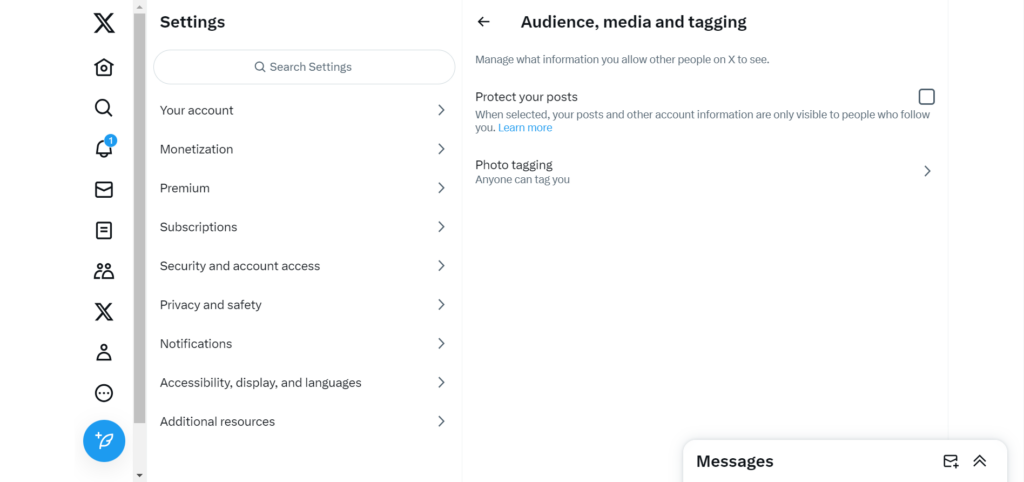
트위터 웹사이트에서 트위터 계정을 비공개로 설정하는 방법
모바일 앱에서 트위터를 탐색하는 것이 더 편리하지만, 웹 버전은 더 부드럽고 풍부한 경험을 제공합니다. X에서 읽기 제한을 적용하기 전에는 웹 버전에서 계정 없이도 트위터를 탐색할 수 있었습니다. 그래서 많은 트위터 사용자들이 여전히 웹에서 X를 즐겨 사용합니다. 이러한 사용자라면 여기에서 계정의 개인정보 보호 설정을 변경할 수도 있습니다.
트위터 웹 버전에서 개인정보 설정을 변경하는 절차는 모바일 버전과 유사합니다. 마지막 단계에서 강조할 만한 약간의 차이점이 있을 뿐입니다. 따라서 데스크톱에서 계정을 비공개로 설정하려면 아래의 6가지 단계를 따르세요:
- 브라우저에서 트위터 또는 X 웹사이트를 열고 사용자 아이디와 비밀번호로 로그인합니다.
- 탐색 메뉴에서 "자세히"를 클릭하고 "설정 및 지원"을 선택합니다.
- "설정 및 개인정보"를 엽니다. 페이지 중앙에 새 메뉴가 열립니다.
- 새 메뉴에서 "개인정보 및 보안"을 선택합니다. 그러면 페이지 오른쪽에 하위 메뉴가 열립니다.
- 이 하위 메뉴에서 "오디언스, 미디어 및 태그"를 탭합니다.
- 그런 다음 '글 보호' 옵션 옆의 확인란을 선택합니다.
이 작업을 수행하면 계정이 자동으로 비공개로 전환됩니다. 현재 팔로워는 모두 유지되지만 내 게시물을 공유하거나 리트윗할 수 없습니다. 그러나 모든 새 팔로워가 내 계정을 팔로우하려면 내 승인을 받아야 합니다. 또한 이전에 공개되었던 트윗은 비공개로 전환되어 공개 검색에서 찾을 수 없게 됩니다.

트위터에서 개인정보 보호 설정을 변경하여 공개 계정을 복원하는 방법
비공개 X 계정을 사용한 후 다시 공개하고 싶을 수도 있습니다. 트위터 비즈니스 계정으로 만들거나 온라인 마케팅에 사용하려는 경우 특히 그렇습니다. 이러한 계정은 비공개보다 공개하는 것이 더 좋으며, 브랜드는 공개적으로 광고할 때 가장 잘 팔립니다. 하지만 트위터에서 개인정보 보호 설정을 변경하는 방법을 알고 있다면 일방적인 기능이 아니라는 것을 알 수 있습니다. 설정을 변경할 때 사용한 것과 동일한 단계에 따라 언제든지 변경 내용을 되돌릴 수 있습니다.
따라서 x 계정을 비공개화할 때와 동일한 단계를 따라 계정을 공개할 수 있습니다. 하지만 이 섹션에서는 명확성을 위해 단계를 다시 한 번 간략하게 설명하겠습니다. 따라서 비공개 X 계정을 공개로 전환하는 4단계는 다음과 같습니다:
- X 홈페이지의 왼쪽 상단 모서리에 있는 프로필 아이콘을 탭하여 트위터 메뉴를 엽니다.
- 열리면 "설정 및 지원"을 찾아 클릭한 다음 "설정 및 개인정보"를 탭합니다.
- 새 메뉴에서 "개인정보 및 보안"을 선택하고 "오디언스 및 태그"를 클릭합니다. 웹 버전에서는 "오디언스, 미디어 및 태그"로 표시됩니다.
- 마지막으로 슬라이더를 전환하여 '글 보호' 기능을 끄거나 웹 버전에서 옆에 있는 확인란을 선택 취소합니다.
이 단계를 통해 비공개 x 계정을 공개 계정으로 되돌릴 수 있습니다. 트위터에서 변경 사항을 적용하면(일반적으로 즉시 적용됨) 모든 트윗이 다시 공개됩니다. 계정이 비공개였을 때 올린 트윗도 플랫폼의 모든 사용자가 볼 수 있게 됩니다. 그러면 누구나 마음대로 트윗을 공유하거나 리트윗하거나 인용할 수 있습니다. 따라서 계정을 다시 공개로 전환하기 전에 비공개로 유지하려는 모든 트윗을 삭제해야 한다는 점을 잊지 마세요.

계정에서 트위터 좋아요를 비공개로 설정할 수 있나요?
X에서 게시물에 마음에 들어요 표시하기는 트윗에 대한 내 감정을 표현하는 참여 기능일 뿐만 아니라 트윗에 대한 즐겨찾기 기능도 제공합니다. 또한 마음에 들어요 표시한 트윗을 큐레이션하는 북마크 기능으로도 사용할 수 있습니다. 내 프로필에는 X에서 마음에 들어요 표시를 한 모든 트윗을 저장하는 마음에 들어요 탭이 있습니다. 이 탭에는 가장 최근에 마음에 들어요 표시를 한 3200개의 트윗이 포함되며, 나머지는 트위터에서 보관합니다.
사람들은 내 프로필을 볼 때 내 마음에 들어요 탭에 액세스하고 탐색하여 내 관심사를 파악할 수 있습니다. 하지만 일부 트위터 사용자들은 이 기능을 좋아하지 않아 일부 게시물에 '좋아요'를 누르지 않기도 합니다. X 프로필에서 마음에 들어요 탭을 숨겨서 비공개로 설정할 수 있습니다. 하지만 이 기능을 사용하려면 트위터 프리미엄 구독자이어야 합니다.
이 기능은 X 계정 인증의 여러 혜택 중 하나입니다. 따라서 프리미엄 X 구독을 고려하고 있다면 이 기능을 사용해 볼 만한 충분한 이유가 있습니다. X 계정을 성공적으로 인증한 후 다음 5단계에 따라 내 트위터 프로필에서 마음에 들어요 표시를 숨길 수 있습니다:
- 프로필 아이콘을 클릭하여 X 탐색 메뉴를 엽니다.
- 메뉴에서 두 번째 옵션인 '프리미엄'을 탭합니다. 옵션 목록이 표시된 프리미엄 페이지가 열립니다.
- 옵션 목록에서 "환경설정"을 선택하고 "새 기능 미리 체험하기"를 선택합니다.
- 그런 다음 '프로필 사용자 지정'을 열어 추가 옵션을 표시합니다.
- '마음에 들어요 탭 숨기기' 옵션 옆의 슬라이더를 움직여 기능을 활성화합니다.
이 작업을 완료하면 내 프로필에서 마음에 들어요 탭이 사라지고 프로필 방문자가 액세스할 수 없게 됩니다. 원하는 경우 언제든지 프리미엄 설정에서 이 기능을 취소할 수 있습니다.
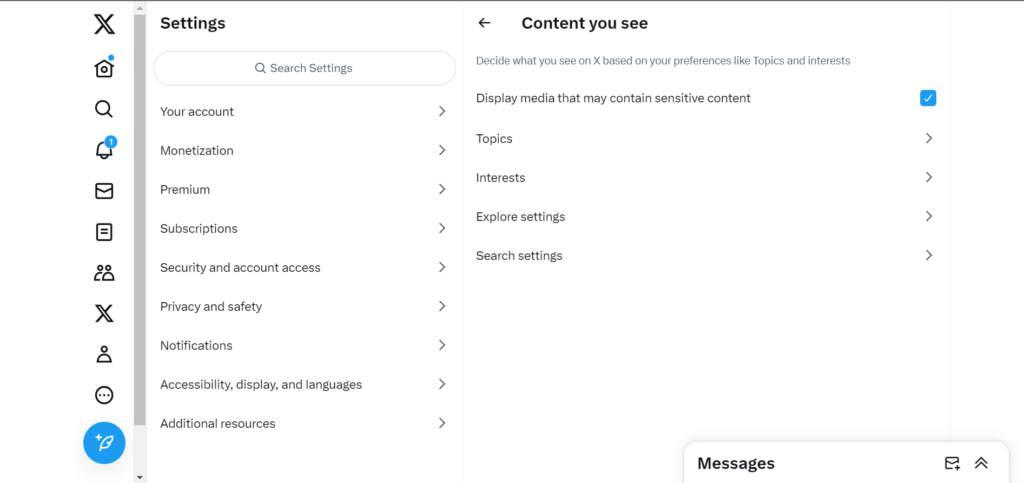
민감한 콘텐츠가 표시되지 않도록 트위터에서 보안 설정을 변경하는 방법
트위터의 민감한 콘텐츠 설정은 X 보안 설정을 제어합니다. X에 대한 정보는 매우 많으며, 많은 정보가 미디어 콘텐츠를 통해 제공됩니다. 하지만 미디어 소비에 있어 안전의 필요성을 이해한 트위터에서는 민감한 콘텐츠를 차단할 수 있습니다.
이 기능을 활성화하면 트위터에서 민감한 내용의 콘텐츠가 포함된 미디어에 대해 민감한 내용의 콘텐츠 경고를 표시합니다. 그런 다음 사용자가 볼지 여부를 선택할 수 있습니다. 기본적으로 트위터에서는 계정을 등록할 때 이 기능을 사용하도록 설정합니다. 그러나 이 기능을 사용하지 않도록 설정한 경우 이 섹션에서 트위터에서 보안 설정을 변경하는 방법을 안내합니다.
- X 탐색 메뉴를 열고 "설정 및 지원"을 탭한 다음 "설정 및 개인정보"를 클릭합니다.
- 새 페이지에서 "개인정보 및 보안"을 선택하고 "표시되는 콘텐츠"를 엽니다.
- "민감한 콘텐츠가 포함될 수 있는 미디어 표시" 옆에 확인란이 표시됩니다. 이 확인란을 선택 취소하면 안전 설정이 켜집니다.
X에서 트윗을 보호하기 위해 X 계정을 비공개로 전환하거나 마음에 들어요 탭을 숨길 필요는 없습니다. 대신 주기적으로 타임라인을 지우거나 일정 시간이 지난 후 공개 트윗을 내 보관함으로 가져올 수 있습니다. 이는 계정을 제한하는 트위터의 개인정보 보호 설정을 변경하는 방법을 배우는 것보다 더 나은 옵션입니다.
트윗삭제는 트윗과 마음에 들어요를 정기적으로 삭제하고 가져올 수 있는 효과적인 트위터 관리 도구입니다. 이 도구를 사용하면 트윗 삭제를 예약할 수 있으며, 시스템이 프로세스를 자동화합니다. 이렇게 하면 내 타임라인을 깔끔하게 유지하여 잠재적인 팔로워에게 매력적으로 보이면서도 안전하게 보호할 수 있습니다. 지금 바로 트위터 타임라인 필터링 및 정리를 시작하세요!










